¿Cómo configurar el fondo de pantalla animado de iOS 18 en el iPhone 16? [Descarga gratuita]
 Santiago Hernandez
Santiago Hernandez- Actualizado en 2024-09-06 a iOS 18 información relacionada
Live Wallpaperen iOS 18 se ha convertido en una función muy popular, que proporciona a los consumidores una experiencia visual única. Esta función única puede dar vida a la pantalla de su iPhone, dotándola de más carácter y personalidad. Síganos para encontrar las aplicaciones que le ofrecen descargar Live Wallpaper de iOS 18 en su iPhone.

En este artículo, también veremos las posibles causas de este problema y le presentaremos soluciones útiles para iOS 18 live wallpapernot working.
- Parte 1: Descargar fondos de pantalla animados gratuitos para iOS 18
- Parte 2: ¿Por qué no puedo establecer una Live Photo como fondo de pantalla iOS 18? Corregido
- Preguntas frecuentes sobre Live Wallpaper de iOS 18
Parte 1: Descargar fondos de pantalla animados gratuitos para iOS 18
1. Utilice aplicaciones de fondos de pantalla de alta resolución
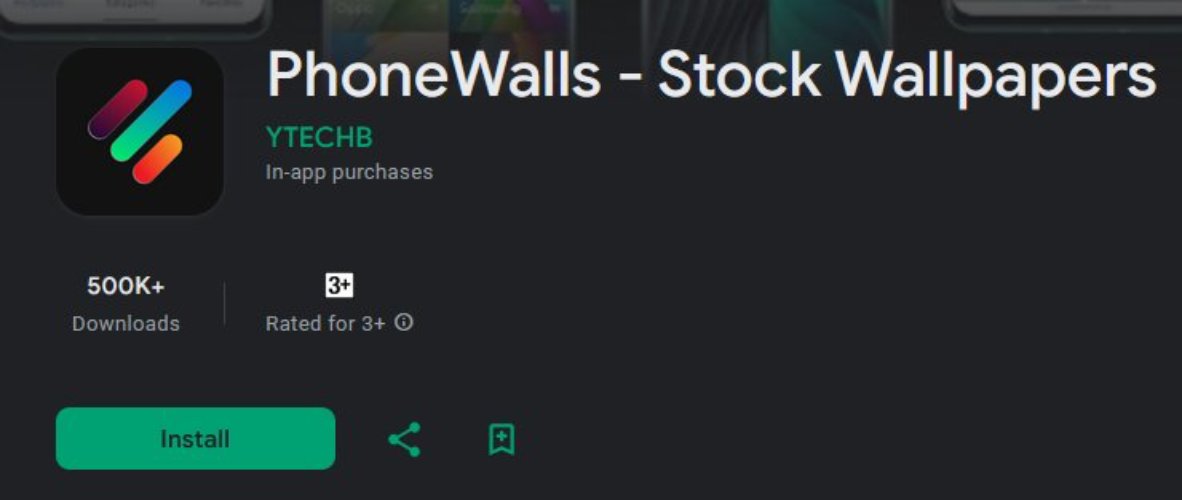
Encuentre aplicaciones que ofrecen opciones de descarga de Live Wallpaper 4K para iPhone. Apps como PhoneWalls y Zedgeofrecen una amplia variedad de fondos de pantalla de alta resolución, incluidos fondos de pantalla en vivo diseñados específicamente para iOS 18.
2. Uso de la biblioteca de fondos de pantalla de Apple
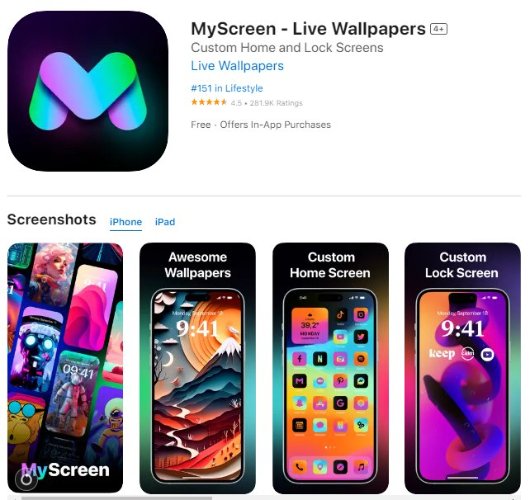
Eche un vistazo a la biblioteca de fondos de pantalla de Apple en su dispositivo. Es un gran lugar para encontrar hermosas opciones de descarga de Live Wallpaper para iPhone, perfectas para su configuración de iOS 18. Puede acceder a ellos yendo a Ajustes > Fondo de pantalla > Elegir un nuevo fondo de pantalla y seleccionando entre las opciones disponibles.
3. Descargar desde sitios web de fondos de pantalla animados para iOS 18
Visite sitios web fiables para descargar gratis fondos de pantalla en vivo de iOS 18. Sitios web como Wallpapers y 9to5Mac ofrecen fondos de pantalla de iOS 18 de alta resolución que puede descargar directamente en su dispositivo.
4. Utilice Google Imágenes para encontrar fondos de pantalla 4K
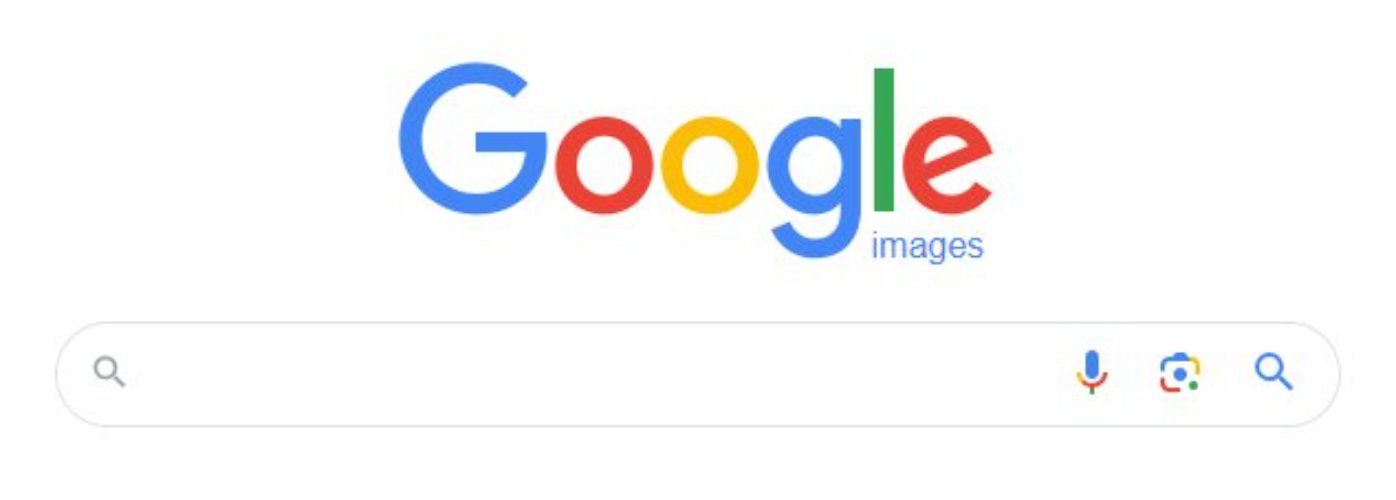
Busque en Google Imágenes fondos de pantalla animados iOS 18 para descargar en calidad 4K. Simplemente elija sus favoritos y descárguelos directamente en su iPhone. Asegúrese de descargar imágenes de fuentes fiables.
Parte 2: ¿Por qué no puedo establecer una Live Photo como fondo de pantalla iOS 18? Corregido
Los usuarios pueden tener problemas con los fondos de pantalla animados en iOS 18 por varias razones:
- La activación del modo de ahorro de energía podría desactivar los fondos de pantalla animados. Cuando su batería esté baja, los fondos de pantalla animados podrían dejar de funcionar.
- Una duración incorrecta del toque háptico podría perturbar el funcionamiento del papel pintado.
- Los cambios en la configuración de movimiento podrían requerir ajustes para que los fondos de pantalla animados funcionen correctamente.
Los errores de iOS 18 o los fallos en la función de movimiento también pueden impedir que los fondos de pantalla animados funcionen correctamente.
1.Establecer Live Wallpaper en el iPhone 16 Guía
Ahora que ya sabe por qué no funciona el movimiento del fondo de pantalla animado de iOS 18, repasemos algunas correcciones fáciles para cada problema y algunas soluciones más útiles.
Método 1:Configurar las Live Photos como fondos de pantalla animados de iOS 18
Puede configurar fácilmente cualquier fondo de pantalla animado gratuito para iPhone. Sólo tienes que seguir estos pasos:
Paso 1: Abra la aplicación Cámara en su iPhone.
Paso 2: Asegúrese de que su iPhone está en el modo Foto (el modo por defecto) y que Live Photo está activado (el círculo de la parte superior de la pantalla debería ser amarillo).
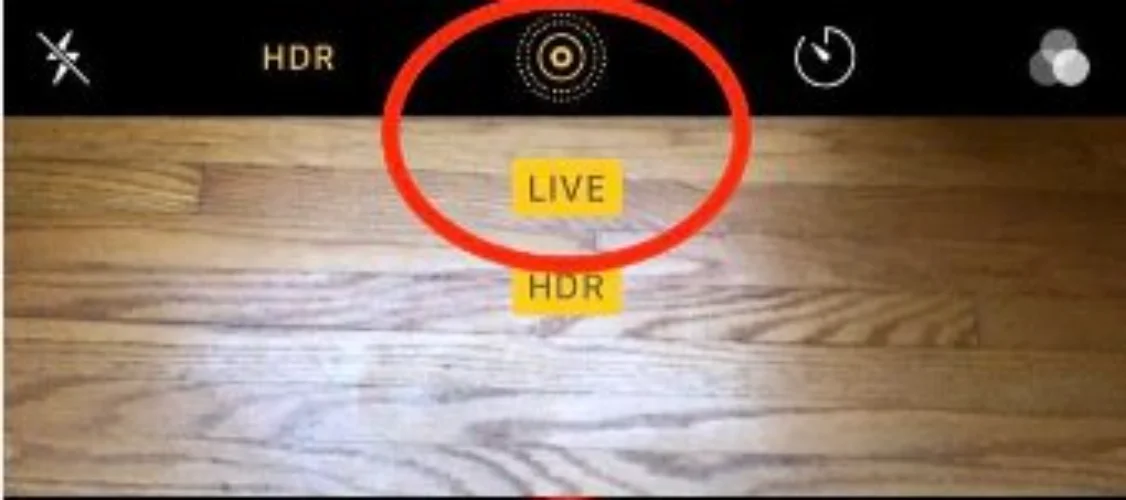
Paso 3: Capture su Live Photo tocando el círculo grande en la parte inferior de la pantalla.
Paso 4: Después de hacer la foto, pulse el botón Compartir y seleccione Usar como fondo de pantalla.
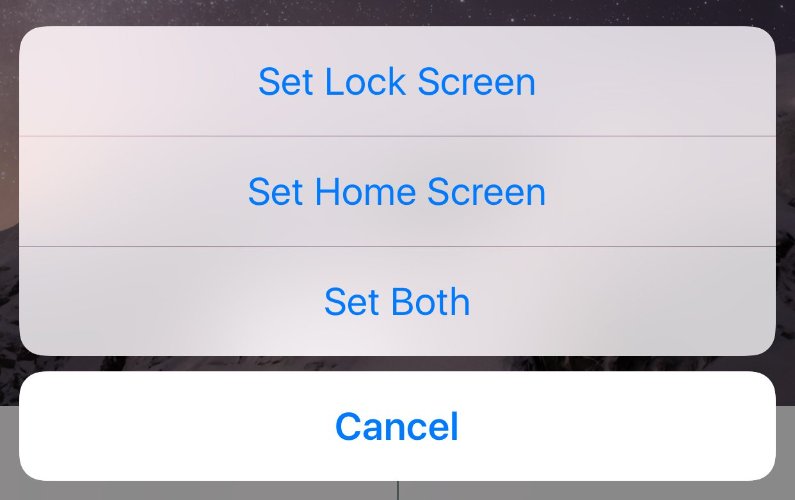
Paso 5: Mantenga pulsada la pantalla para previsualizar el Live Wallpaper y, a continuación, pulse Establecer para aplicarlo como pantalla de bloqueo, pantalla de inicio o ambas.
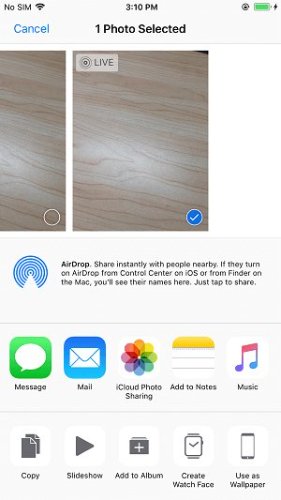
Método 2:Configurar fondos de pantalla animados de iOS 18 mediante los ajustes
La función en vivo funciona exclusivamente con los fondos de pantalla en vivo gratuitos para iPhone. Si no funciona en su dispositivo, asegúrese de que ha seleccionado un fondo de pantalla en vivo.
Para activar los fondos de pantalla animados en su iPhone, siga estos pasos:
Paso 1: Abra Ajustes > Fondo de pantalla > Elegir nuevo fondo de pantalla.
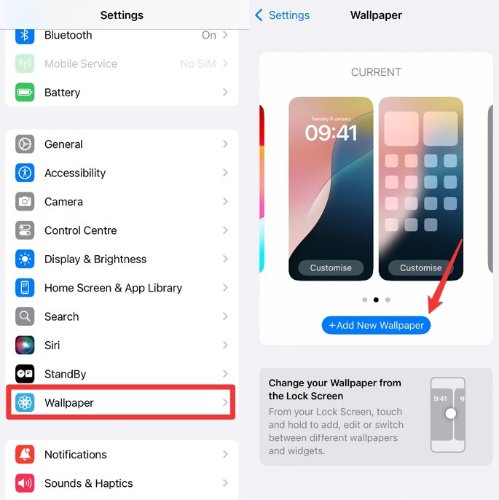
Paso 2: Seleccione la opción En vivo y, a continuación, pulse la pantalla para previsualizar la animación. Si le gusta lo que ve, pulse Establecer para aplicar el nuevo fondo de pantalla a la pantalla de inicio, a la pantalla de bloqueo o a ambas.
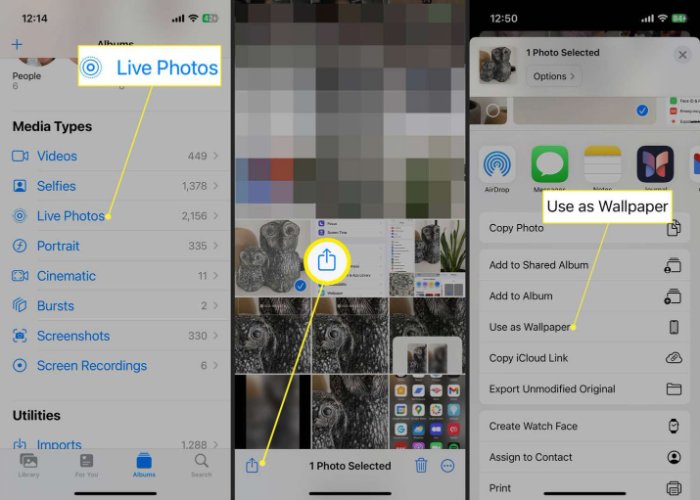
2. Arreglar iOS 18 Live Wallpaper movimiento no está disponible en un solo clic.
Si se ha enfrentado a problemas con su fondo de pantalla en vivo iOS 18 no funciona, usted no está solo. Muchos usuarios luchan con la activación de fondos de pantalla en vivo debido a errores, fallos de software o problemas de compatibilidad. Afortunadamente, hay una solución fiable: UltFone Reparación del Sistema iOS.
UltFone iOS System Repair es una completa herramienta diseñada para solucionar una amplia gama de problemas de iOS, incluido el problemadel"fondo de pantalla en vivo no funciona iphone".
Pros y contras de la herramienta de reparación del sistema iOS UltFone
Pros:
- Interfaz fácil de usar
- Puede solucionar más de 150 problemas de iOS, iPadOS y tvOS
- Mantiene sus datos intactos durante las reparaciones
- Compatible con todas las versiones de iOS y los últimos modelos de iPhone
Contras:
- Requiere un ordenador para el proceso de reparación
- Algunas funciones están limitadas en la versión gratuita
Cómo utilizar la herramienta de reparación del sistema iOS de UltFone
- Paso 1Conecte su iPhone al ordenador y abra UltFone iOS System Repair. Haga clic en "Inicio" en la interfaz principal.
- Paso 2Seleccione "Reparación estándar" para solucionar el problema sin pérdida de datos.
- Paso 3La herramienta descargará automáticamente el firmware correcto para su dispositivo. Haga clic en "Iniciar reparación estándar" para continuar.
- Paso 4Haga clic en "Iniciar reparación estándar" para iniciar el proceso de reparación.
- Paso 5 Espere a que finalice la reparación. Su iPhone se reiniciará y el problema del fondo de pantalla animado debería estar resuelto.





¿Para quién es la herramienta de reparación del sistema iOS UltFone?
UltFone es perfecto para cualquiera que experimente dificultades con su iPhone, ya se trate de problemas con el fondo de pantalla en vivo, atascado en el logotipo de Apple u otros problemas del sistema. Es una solución ideal para los usuarios que buscan una solución rápida y fiable sin conocimientos técnicos.
¿Por qué elegimos UltFone?
Recomendamos UltFone por su facilidad de uso, su amplia gama de soluciones y el hecho de que protege sus datos durante las reparaciones. Ya sea que su movimiento de fondo de pantalla en vivo iOS 18 no está disponible o se enfrenta a otros problemas del sistema, UltFone ofrece una solución fiable y eficaz.
Preguntas frecuentes sobre Live Wallpaper de iOS 18
1. ¿Los fondos de pantalla animados consumen batería?
Sí, los fondos de pantalla en vivo de iOS 18 pueden consumir más batería en comparación con las imágenes estáticas porque están en constante movimiento.
2. ¿Cómo convertir GlF en foto viva?
Puede utilizar aplicaciones como GIPHY o into Live para convertir GIF en fotos en directo. Solo tiene que seleccionar el GIF en la aplicación, seguir las indicaciones para convertirlo y establecerlo como su nuevo fondo de pantalla de iOS 18.
3. ¿Por qué ios 16 ha eliminado los fondos de pantalla animados?
Apple eliminó los fondos de pantalla animados en iOS 16 para dar prioridad a una pantalla de bloqueo personalizable. Si su fondo de pantalla en vivo no funciona en el iPhone, considere utilizar una herramienta fiable como UltFone iOS System Repair para solucionar el problema.
Conclusión:
Dé a su iPhone un aspecto renovado con los impresionantes fondos de pantalla en vivo de iOS 18. Si se enfrenta a algún problema, como que el fondo de pantalla en vivo no funcione, no se preocupe-UltFone iOS System Repair está aquí para ayudarle. Es fácil de usar y soluciona rápidamente cualquier problema. ¡Descargue UltFone hoy mismo y explore todos sus increíbles productos!
